三维荧光平行因子学习记录–(四)平行因子组件导出–(一)
注:本文仅作为自己的学习记录以备以后复习查阅
本文参考博客链接:
https://zhuanlan.zhihu.com/p/377996430
在上一篇文章中我们使用DOMFlour工具箱已经导出了组分的excel文件,其中包含每个样品中每个成分的荧光强度以及每个成分的发射和激发载荷,如图:
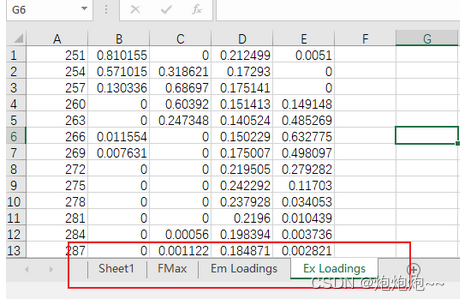
这些数据我们可以在origin中绘制不同样本对应组分的荧光强度图:
21656.47158 19186.3274 17666.32866 15521.66243
17880.78085 16150.26362 15044.54033 13111.32686
23101.60718 20563.43725 19354.71082 16906.79845
19576.27386 17251.48055 16363.56423 14297.99527
17470.06642 15706.90947 15212.55695 12776.25508
22627.08123 19771.21438 18987.1625 16264.80593
23513.76891 20444.5404 19619.43711 16735.67792
26049.96607 23123.89725 21480.49428 18765.94566
24804.32638 22039.68095 20507.90556 17780.23781
25622.57312 22437.52679 20525.26343 18534.13951
25052.26169 22339.80058 20455.59198 18239.9768
24338.48251 21509.26129 20281.97047 17614.36607
24040.92056 21071.98485 19590.57777 17228.0892
24689.73782 21930.09975 20855.68536 17868.5623
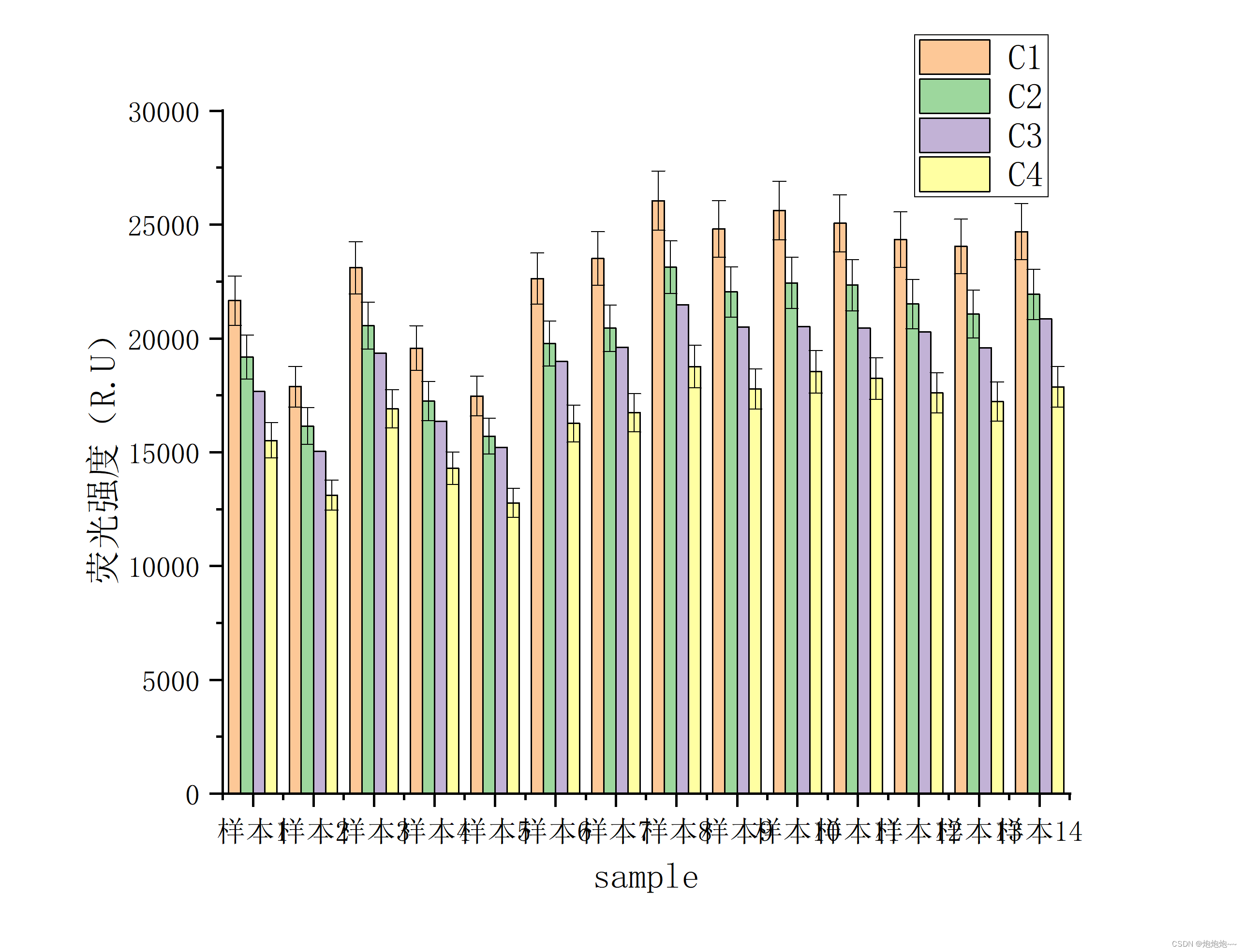
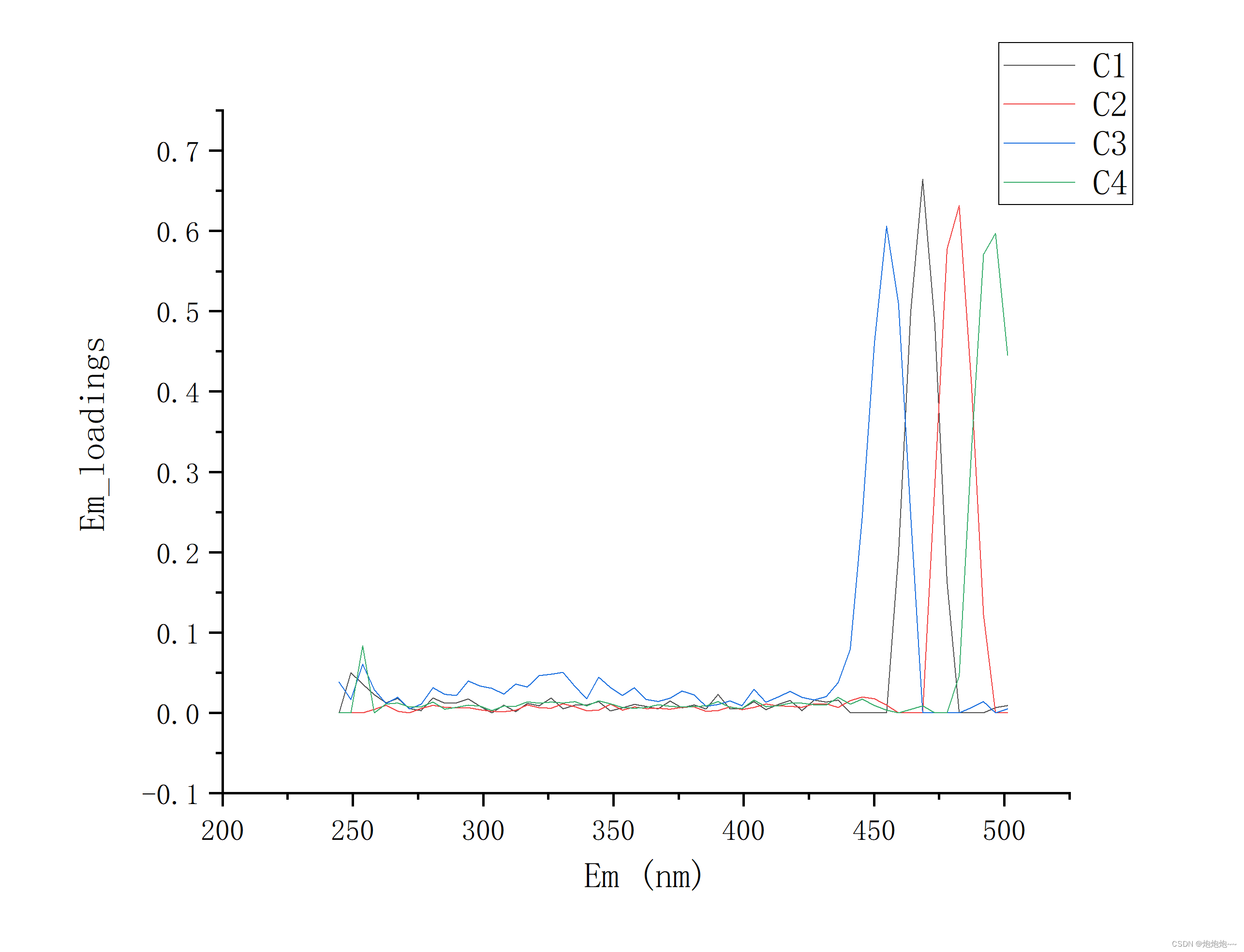
那这些数据我们怎么在origin中重新以等高线剖面图的形式绘制呢?首先前一篇文章已经提到,我们可以使用
ComponentEEM(Random,4)
绘制组分图,在绘制完组分图后我们将绘制好的组分保存起来(.fig),如图:
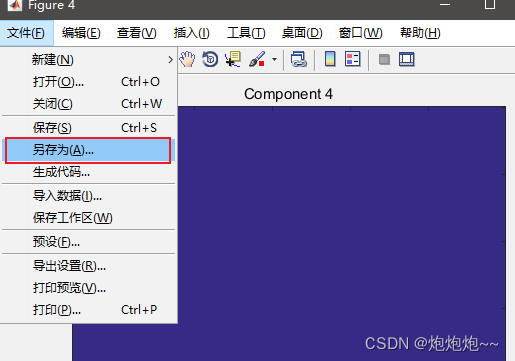
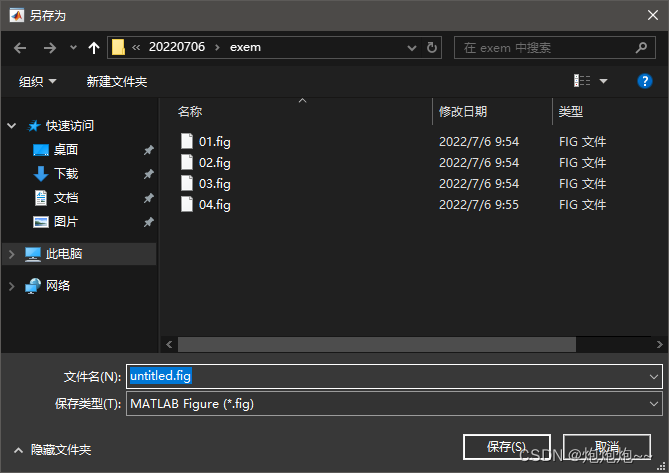
在我们保存完所有组分之后,我们可以从matlab中用open函数打开已经保存好的组分图,我们运行(保存的文件名自己决定):
open('01.fig');
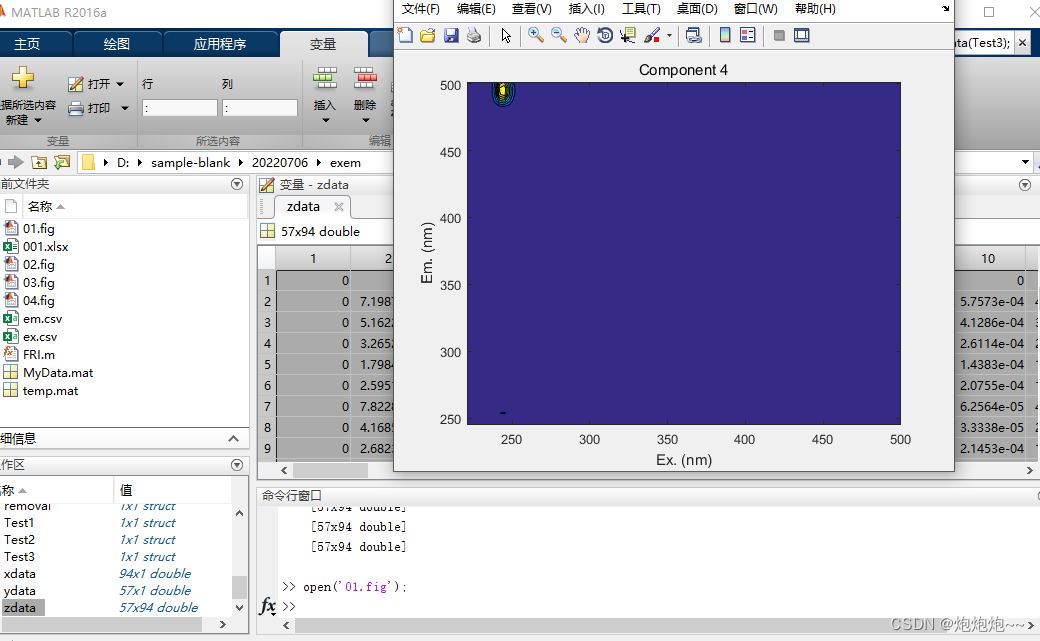
在matlab中有可以提取.fig文件的函数,通过这个函数我们可以获得打开的fig图中的数据,我们运行(
注意,此时要保持组分图的窗口打开
):
h_line=get(gca,'Children');
xdata=get(h_line,'Xdata');
ydata=get(h_line,'Ydata');
zdata=get(h_line,'Zdata');
运行完之后,matlab会生成对应的xdata、ydata、zdata,我们打开zdata:
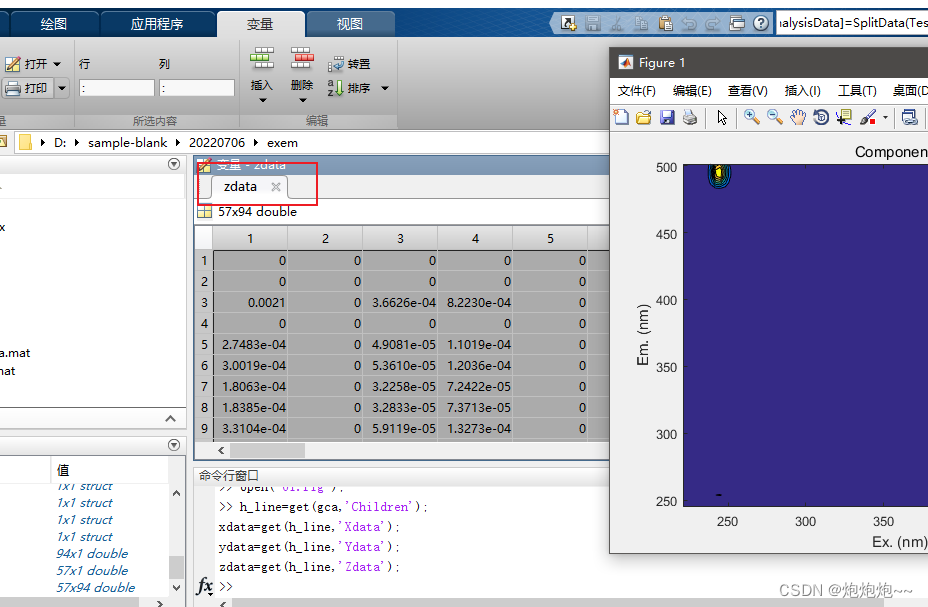
将zdata中的数据复制到origin中,绘制,就能得到我们想要的剖面图了:
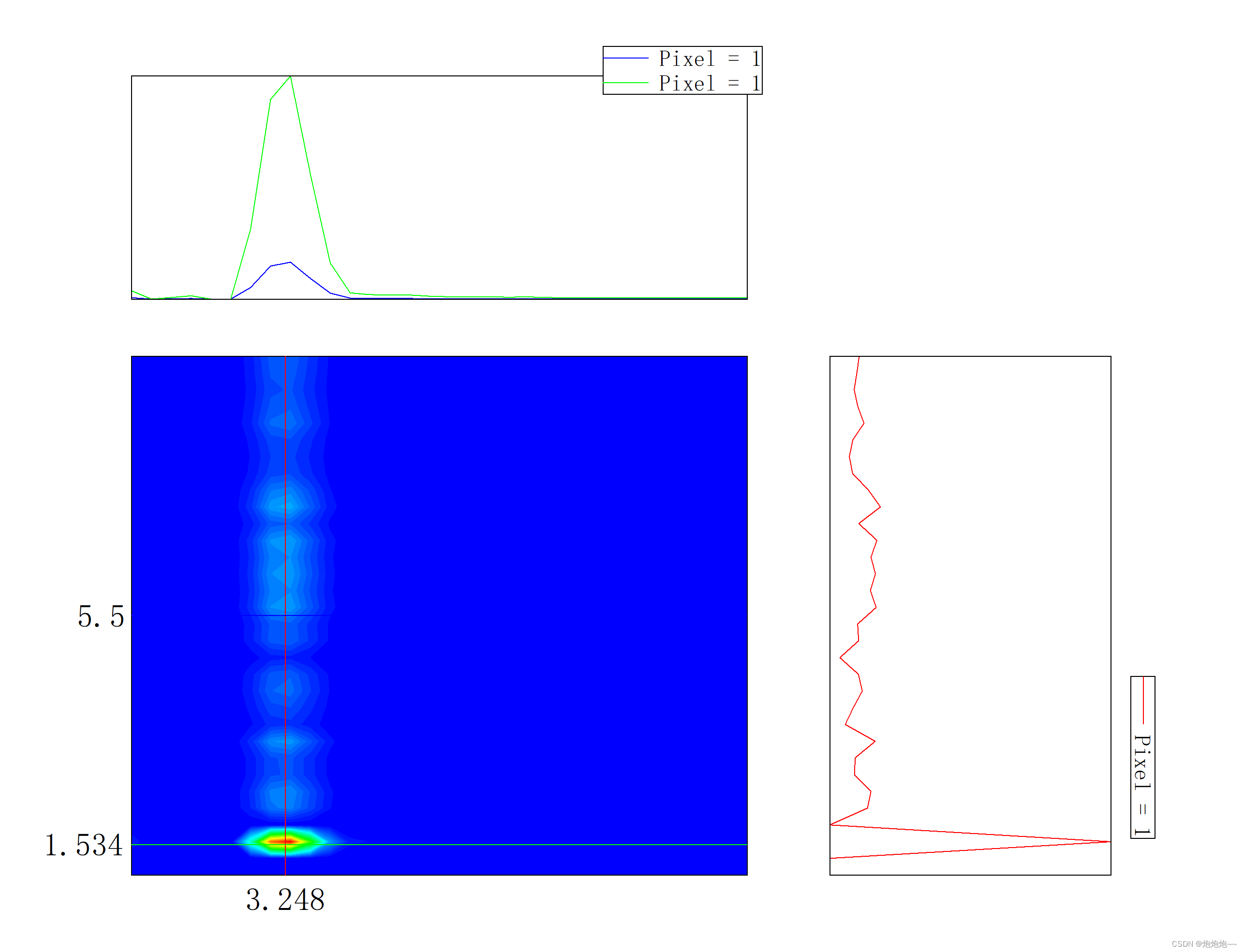
以上!!!
版权声明:本文为qq_22658373原创文章,遵循 CC 4.0 BY-SA 版权协议,转载请附上原文出处链接和本声明。